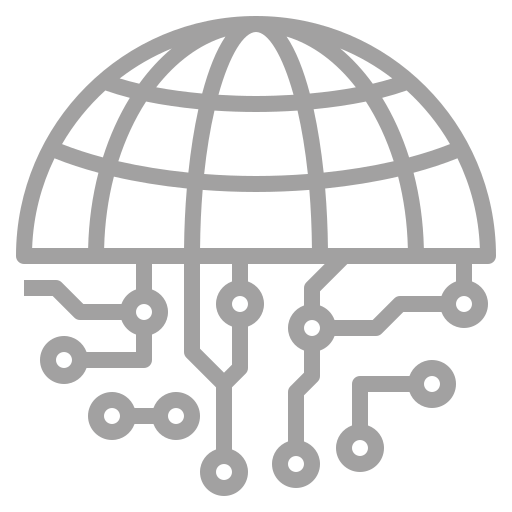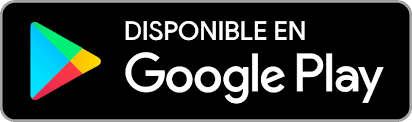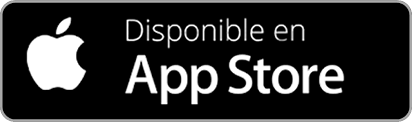Contactos:
Crear Contactos:
Para crear un Contacto tendremos que acceder al módulo de Contactos.

Para ver el listado de Contactos, haremos clic en el botón del menú que dice “Contactos”.
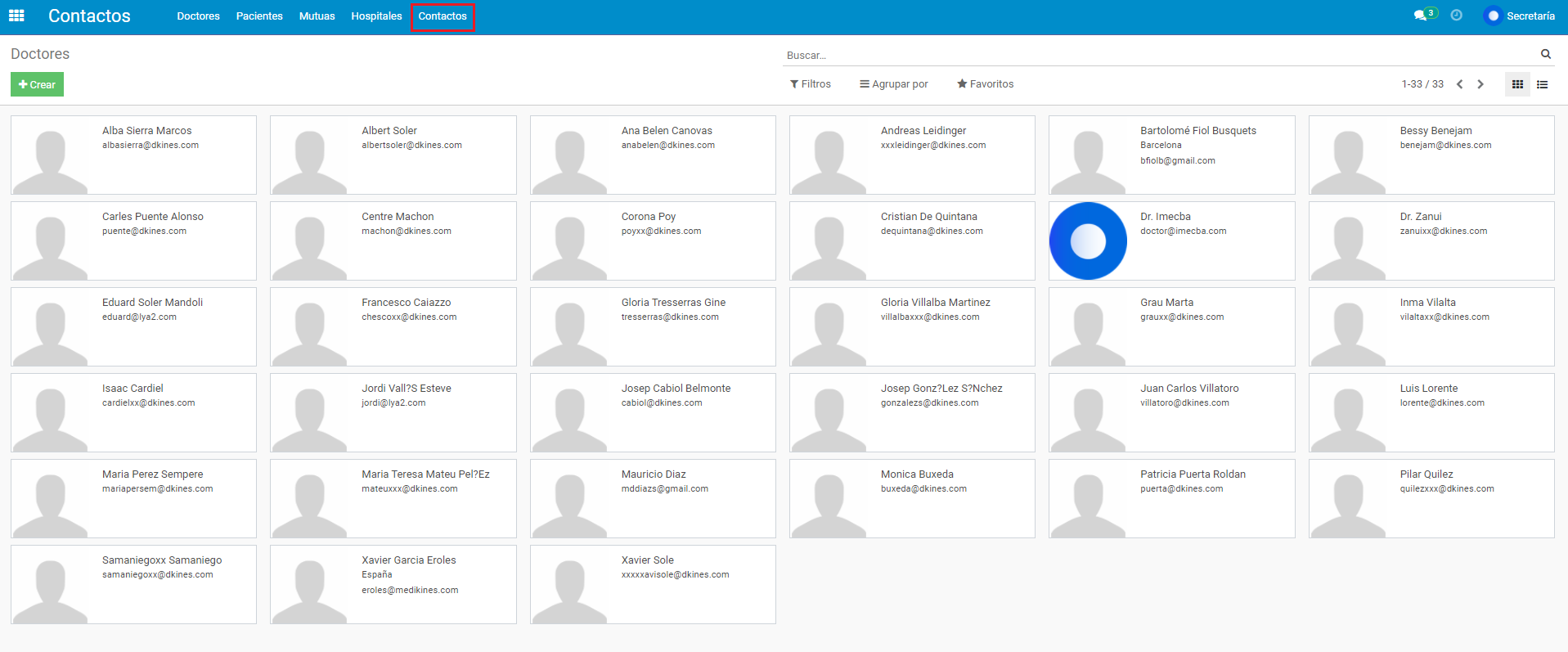
Seguidamente haremos clic en el botón verde que dice “Crear”.
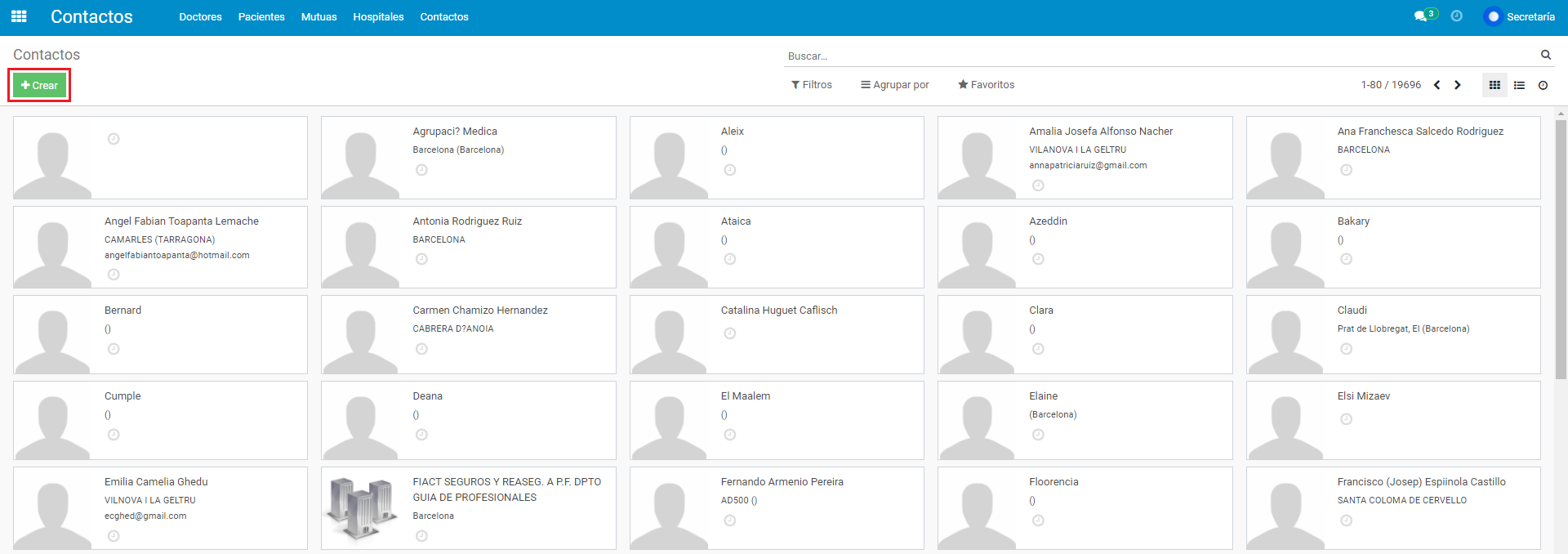
Una vez aquí podremos introducir los datos para rellenar la información del contacto.
Obligatoriamente debemos especificar el Nombre.

Para añadir una compañía tendremos que marcar la casilla que dice “Compañía”.
Podemos añadir un nuevo contacto para la compañía o diferentes direcciones de la compañía. Para ello debemos hacer clic en “Contactos y direcciones”, y a continuación hacer clic en “Añadir”.
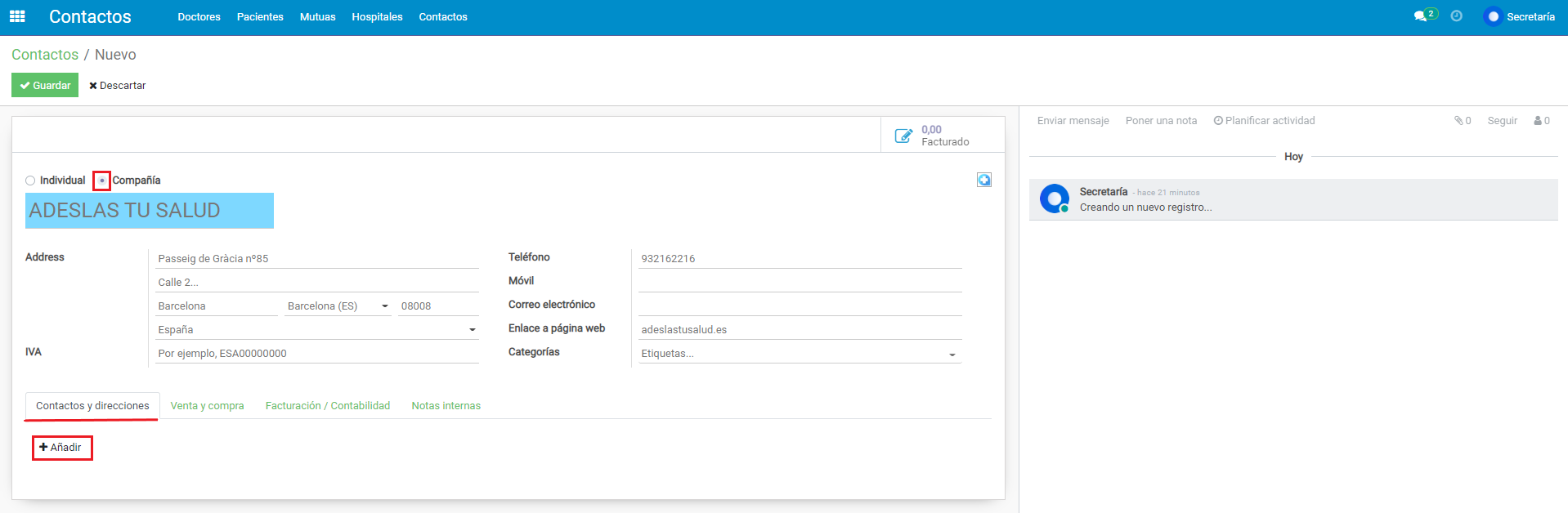
Para añadir un contacto tendremos que marcar la casilla que dice “Contacto”.
Introducimos los datos y hacemos clic en el botón verde que dice “Guardar y cerrar”.
Si queremos añadir otro contacto o dirección, haremos clic en “Guardar y Nuevo”.
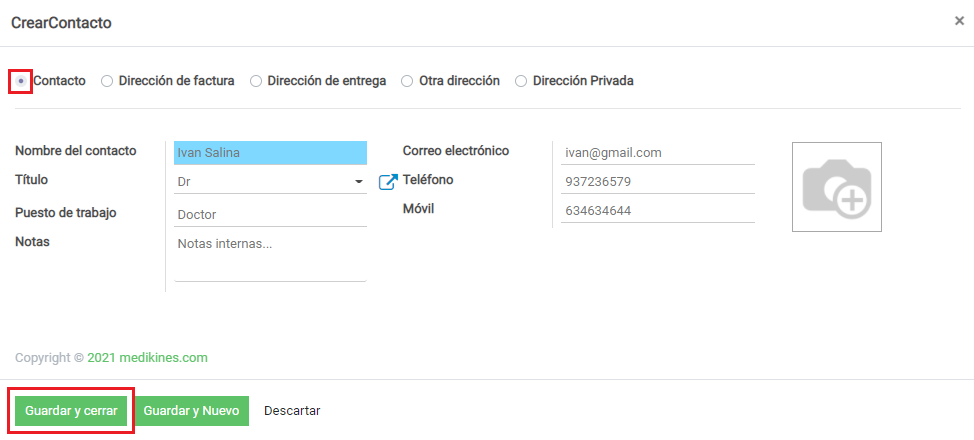
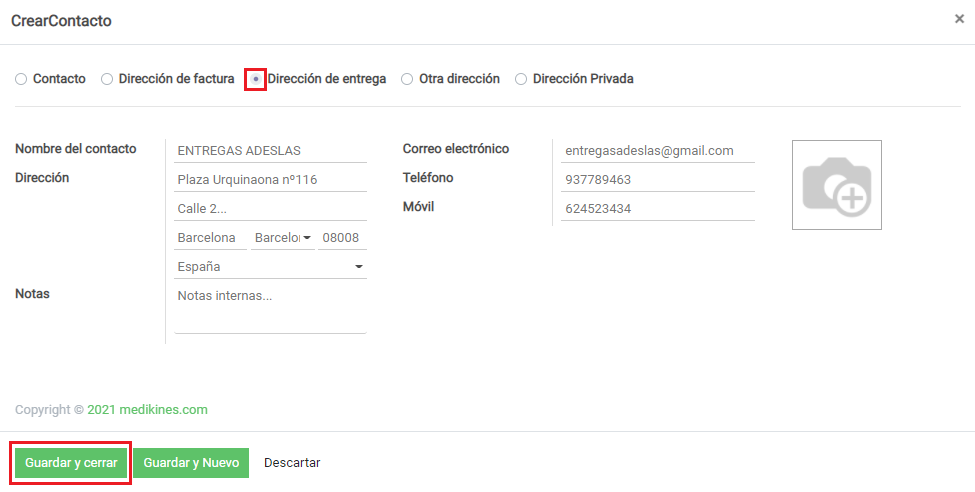
Para añadir una dirección tendremos que marcar una de las siguientes casillas según lo deseado:
· Dirección de factura
· Dirección de entrega
· Otra dirección
· Dirección Privada
Introducimos los datos y hacemos clic en el botón verde que dice “Guardar y cerrar”.
Si queremos añadir otro contacto o dirección, haremos clic en “Guardar y Nuevo”.
Nos habrá añadido la dirección y el contacto creados recientemente.

Para incorporar datos de venta y compra haremos clic en “Venta y compra” y añadimos los datos necesarios.
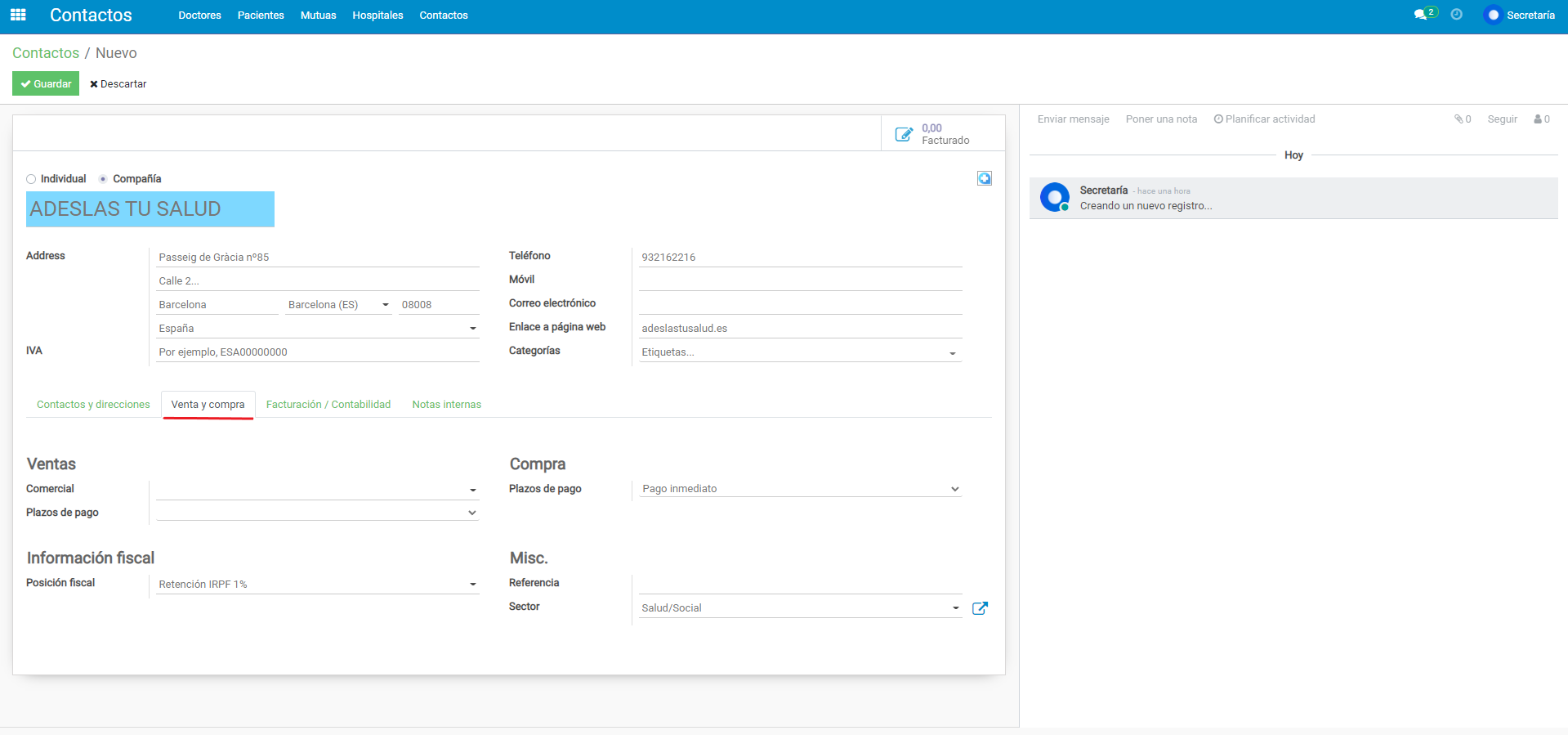
Para ver las cuentas bancarias de la compañía haremos clic en “Facturación / Contabilidad”.

Podemos incorporar notas internas de la compañía, para ello haremos clic en “Notas internas” y escribiremos lo necesario haciendo clic en “Nota interna…”.

Cuando tengamos los datos introducidos haremos clic en el botón verde que dice “Guardar” y ya podremos utilizar el contacto.
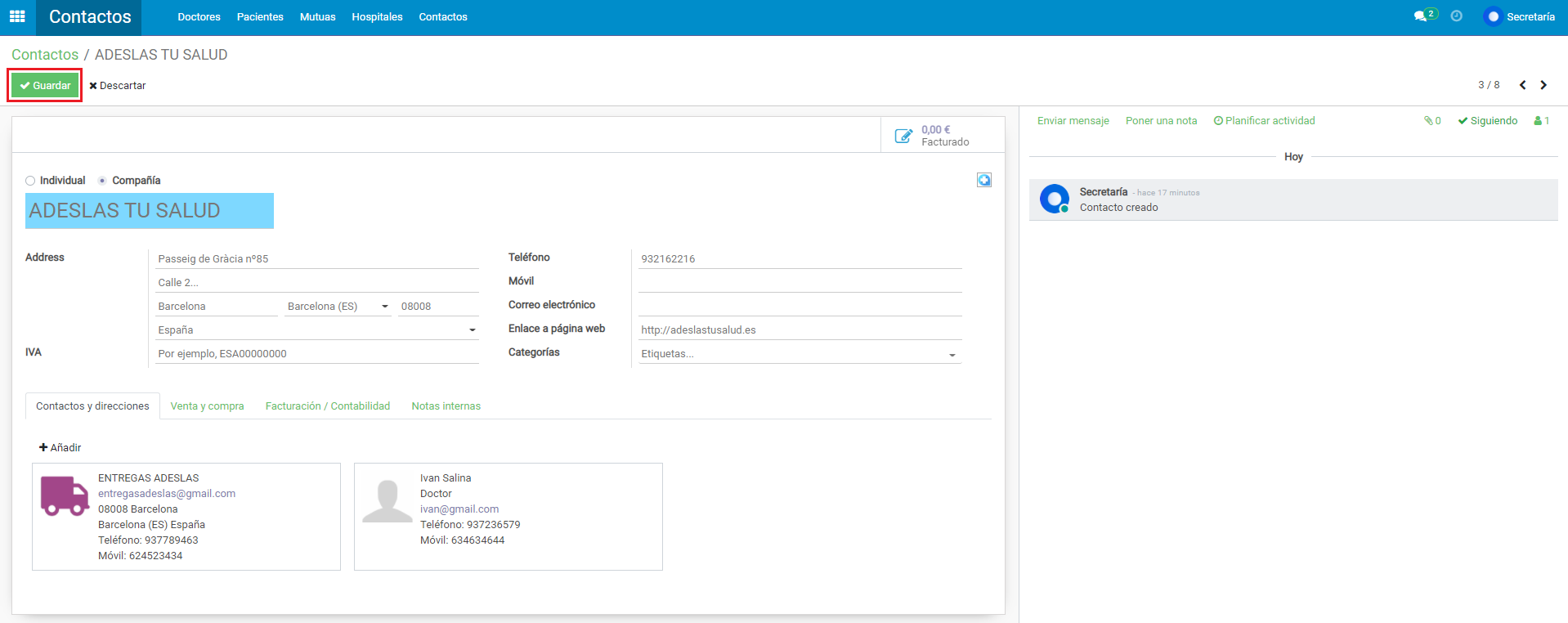
Para añadir una contacto individual tendremos que marcar la casilla que dice “Individual”.
Los campos diferentes a la creación de una compañía son:
· Compañía: Seleccionamos la compañía a la cual pertenece el contacto.
· Puesto de trabajo: Incorporamos el puesto de trabajo que realiza el contacto.
· Título: Seleccionamos el título del contacto.
Cuando tengamos los datos introducidos haremos clic en el botón verde que dice “Guardar” y ya podremos utilizar el contacto.

Video Ejemplo:
3 December, 2021
Crear Contactos Video Ejemplo Contactos: Crear Contactos: Para crear un Contacto tendremos que acceder al módulo de Contactos. Para ver el listado de Contactos, haremos clic […]